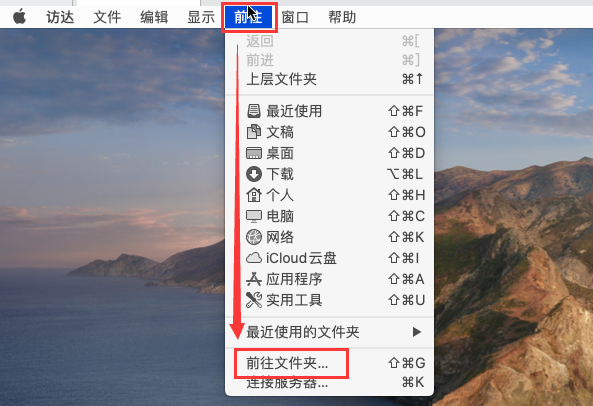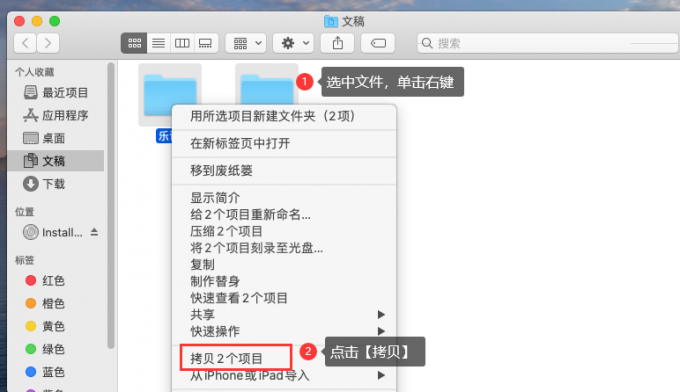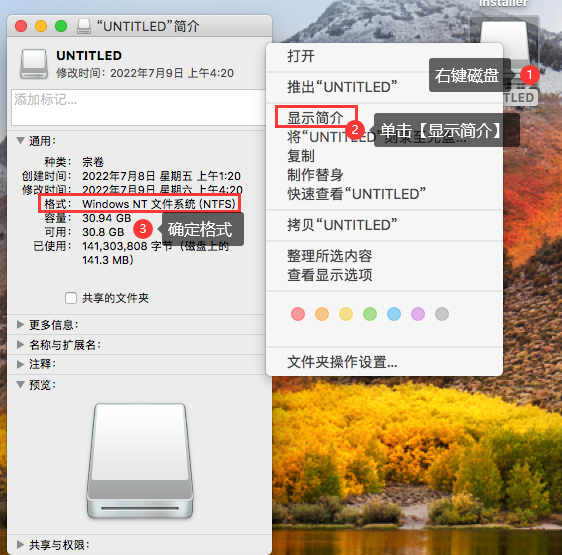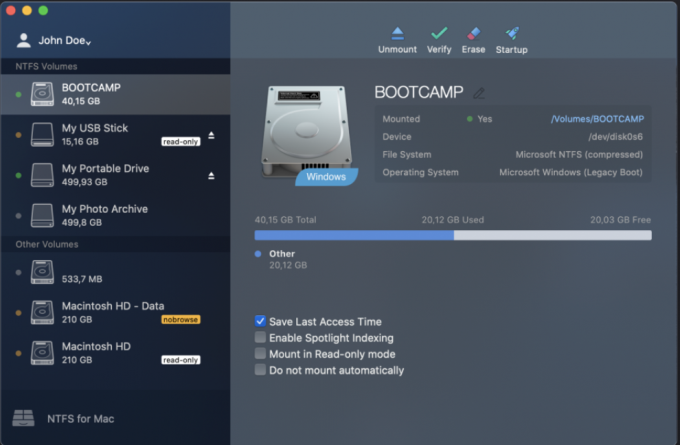иӢ№жһңmacзі»з»ҹжҖҺд№ҲеӨҚеҲ¶ж–Ү件еҲ°з§»еҠЁзЎ¬зӣҳ?
иӢ№жһңеӣ дёәзі»з»ҹзЁіе®ҡпјҢеёёиў«з”ЁдҪңеҠһе…¬и®ҫеӨҮгҖӮд№ жғҜдәҶwindowsзі»з»ҹпјҢеҲқж¬ЎдҪҝз”ЁиӢ№жһңеҸ‘зҺ°еңЁиӢ№жһңз”өи„‘дёӯжҹҘжүҫгҖҒеӨҚеҲ¶ж–Ү件并没жңүеңЁwindowsдёӯж–№дҫҝгҖӮйӮЈд№ҲпјҢиӢ№жһңзі»з»ҹеӨҚеҲ¶ж–Ү件еңЁе“ӘйҮҢпјҹеңЁиӢ№жһңз”өи„‘жҲ‘们иҰҒеӨҚеҲ¶ж–Ү件пјҢйңҖиҰҒйҖҡиҝҮгҖҗи®ҝиҫҫгҖ‘жүҫеҲ°ж–Ү件жүҖеңЁдҪҚзҪ®гҖӮиӢ№жһңзі»з»ҹжҖҺд№ҲеӨҚеҲ¶ж–Ү件еҲ°з§»еҠЁзЎ¬зӣҳпјҹеңЁиӢ№жһңзі»з»ҹдёӯиҰҒе°Ҷж–Ү件еӨҚеҲ¶еҲ°з§»еҠЁзЎ¬зӣҳйңҖиҰҒзңӢ移еҠЁзЎ¬зӣҳж јејҸгҖӮдёӢйқўжҲ‘们жқҘзңӢиҜҰз»Ҷд»Ӣз»Қеҗ§пјҒ
дёҖгҖҒиӢ№жһңзі»з»ҹеӨҚеҲ¶ж–Ү件еңЁе“ӘйҮҢ
иҰҒеңЁиӢ№жһңзі»з»ҹдёӯеӨҚеҲ¶ж–Ү件пјҢжҲ‘们йңҖиҰҒжүҫеҲ°ж–Ү件жүҖеңЁдҪҚзҪ®гҖӮ
1.ж–Ү件дҪҚзҪ®
йҰ–е…ҲпјҢеңЁиӢ№жһңзі»з»ҹжңӘдҪҝз”Ёе…¶д»–еә”з”ЁзЁӢеәҸзҡ„еүҚжҸҗдёӢпјҢеҚ•еҮ»еұ•ејҖйЎ¶йғЁиҸңеҚ•ж ҸгҖҗеүҚеҫҖгҖ‘пјҢеңЁеүҚеҫҖдёӢжӢүиҸңеҚ•еҶ…йҖҡиҝҮгҖҗдёӢиҪҪгҖ‘гҖҒгҖҗж–ҮзЁҝгҖ‘гҖҒгҖҗеүҚеҫҖж–Ү件еӨ№гҖ‘зӯүйҖүйЎ№еқҮеҸҜжү“ејҖгҖҗи®ҝиҫҫгҖ‘ж–Ү件管зҗҶйқўжқҝгҖӮ
2.еӨҚеҲ¶ж–Ү件
жү“ејҖгҖҗи®ҝиҫҫгҖ‘ж–Ү件管зҗҶйқўжқҝеҗҺпјҢжҢүдҪҸйј ж Үе·Ұй”®жЎҶйҖүж–Ү件пјҢ然еҗҺеҚ•еҮ»еҸій”®пјҢеңЁдёӢжӢүиҸңеҚ•еҶ…йҖүдёӯгҖҗжӢ·иҙқxдёӘйЎ№зӣ®гҖ‘дҫҝеҸҜеӨҚеҲ¶ж–Ү件гҖӮ
дәҢгҖҒиӢ№жһңзі»з»ҹжҖҺд№ҲеӨҚеҲ¶ж–Ү件еҲ°з§»еҠЁзЎ¬зӣҳ
дёҠйқўжҲ‘们д»Ӣз»ҚдәҶеҰӮдҪ•еңЁиӢ№жһңзі»з»ҹдёӯеӨҚеҲ¶ж–Ү件пјҢдҪҶжңүз”ЁжҲ·еҸ‘зҺ°жңүж—¶еӨҚеҲ¶зҡ„ж–Үд»¶ж— жі•иў«з§»еҠЁиҮіз§»еҠЁзЎ¬зӣҳеҶ…гҖӮиҝҷжҳҜз”ұдәҺ移еҠЁзЎ¬зӣҳзҡ„ж јејҸжүҖеҶіе®ҡзҡ„пјҢеҰӮжһң移еҠЁзЎ¬зӣҳзҡ„ж јејҸдёәntfsж јејҸпјҢйӮЈд№ҲиӢ№жһңзі»з»ҹеҶ…ж–Ү件дёҚиғҪиў«зӣҙжҺҘеӨҚеҲ¶еҲ°з§»еҠЁзЎ¬зӣҳгҖӮдёӢйқўжҲ‘们жқҘзңӢеҰӮдҪ•зЎ®е®ҡ移еҠЁзЎ¬зӣҳж јејҸпјҢд»ҘеҸҠеҰӮдҪ•е°Ҷж–Ү件移еҠЁиҮіз§»еҠЁзЎ¬зӣҳеҗ§пјҒ
1.жҹҘзңӢ移еҠЁзЎ¬зӣҳж јејҸ
гҖҗжҳҫзӨәз®Җд»ӢгҖ‘жҳҜдёҖз§Қз®ҖеҚ•зҡ„жҹҘзңӢ移еҠЁзЎ¬зӣҳж јејҸзҡ„ж–№ејҸпјҢзӣҙжҺҘеҸій”®жЎҢйқўдёӯе·ІиҝһжҺҘзҡ„移еҠЁзЎ¬зӣҳпјҢеҚ•еҮ»дёӢжӢүиҸңеҚ•дёӯгҖҗжҳҫзӨәз®Җд»ӢгҖ‘пјҢеңЁгҖҗйҖҡз”ЁвҖ”вҖ”ж јејҸгҖ‘еҢәеҹҹдҫҝиғҪзЎ®и®ӨиҜҘ移еҠЁзЎ¬зӣҳж јејҸгҖӮеҰӮжһңжҳҜntfsж јејҸпјҢйӮЈд№ҲдҫҝеҸҜзЎ®е®ҡиӢ№жһңзі»з»ҹж— жі•е°Ҷж–Ү件移еҠЁиҮіиҜҘ移еҠЁзЎ¬зӣҳгҖӮ
2.ж јејҸеҢ–
иӢ№жһңзі»з»ҹ并йқһеҜ№жүҖжңүж јејҸ移еҠЁзЎ¬зӣҳйғҪдёҚиғҪжӯЈеёёжӢ·иҙқж–Ү件пјҢеңЁиӢ№жһңзі»з»ҹжҲ‘们еҸҜд»ҘеҜ№exfatгҖҒfat32ж јејҸгҖҒMac OSжү©еұ•зӯүж јејҸ移еҠЁзЎ¬зӣҳиҝӣиЎҢжӯЈеёёиҜ»еҶҷпјҢйӮЈд№ҲжҲ‘们е°Ҷntfsж јејҸ移еҠЁзЎ¬зӣҳиҪ¬жҚўдёәеҸҜжӯЈеёёиҜ»еҶҷж јејҸеҚіеҸҜгҖӮ
еңЁиӢ№жһңзі»з»ҹдёӯеҗҜеҠЁгҖҗзЈҒзӣҳе·Ҙе…·гҖ‘пјҢе…ҲеңЁзЈҒзӣҳеҲ—иЎЁеҶ…йҖүдёӯиҝһжҺҘзҡ„移еҠЁзЎ¬зӣҳпјҢ然еҗҺйҖҡиҝҮгҖҗжҠ№жҺүгҖ‘жү“ејҖж јејҸеҢ–еј№зӘ—пјҢеңЁгҖҗж јејҸгҖ‘дҪҚзҪ®йҖүжӢ©иӢ№жһңзі»з»ҹеҸҜжӯЈеёёиҜ»еҶҷзҡ„ж јејҸеҚіеҸҜгҖӮ
иҷҪз„¶ж јејҸеҢ–еҗҺеҸҜд»ҘдҪҝиӢ№жһңзі»з»ҹе°Ҷж–Ү件жӢ·иҙқиҮіз§»еҠЁзЎ¬зӣҳпјҢдҪҶеҸҜиғҪдјҡйҖ жҲҗ移еҠЁзЎ¬зӣҳеҶ…еҺҹж•°жҚ®дёўеӨұпјҢжҲ‘们еҸҜд»ҘдҪҝз”Ёж•°жҚ®иҜ»еҶҷиҪҜ件让иӢ№жһңзі»з»ҹзӣҙжҺҘиҺ·еҫ—еҜ№ntfsж јејҸ移еҠЁзЎ¬зӣҳзҡ„жӯЈеёёиҜ»еҶҷжқғйҷҗпјҢиҝҷйҮҢжҺЁиҚҗжҲ‘иҮӘе·ұжӯЈеңЁдҪҝз”Ёзҡ„Paragon NTFS for MacгҖӮ
еңЁиӢ№жһңзі»з»ҹдёӯжҲҗеҠҹе®үиЈ…Paragon NTFS for MacеҗҺпјҢиӢ№жһңзі»з»ҹдјҡз«ӢеҚіиҺ·еҫ—еҜ№ntfsж јејҸзЎ¬зӣҳзҡ„жӯЈеёёиҜ»еҶҷжқғйҷҗпјҢйҖҡиҝҮгҖҗи®ҝиҫҫгҖ‘жӢ·иҙқзҡ„ж–Ү件дҫҝеҸҜзӣҙжҺҘ移еҠЁиҮіntfsж јејҸ移еҠЁзЎ¬зӣҳдёӯгҖӮ
Paragon NTFS15иҜ»еҶҷ移еҠЁзЎ¬зӣҳе·Ҙе…·дёӢиҪҪеҰӮдёӢ:
https://wm.makeding.com/iclk/?zoneid=50026
дёүгҖҒжҖ»з»“
д»ҘдёҠдҫҝжҳҜпјҢиӢ№жһңзі»з»ҹеӨҚеҲ¶ж–Ү件еңЁе“ӘйҮҢпјҢиӢ№жһңзі»з»ҹжҖҺд№ҲеӨҚеҲ¶ж–Ү件еҲ°з§»еҠЁзЎ¬зӣҳзҡ„еҶ…е®№гҖӮиӢ№жһңзі»з»ҹеӨҚеҲ¶ж–Ү件пјҢеҸҜд»ҘйҖҡиҝҮгҖҗи®ҝиҫҫгҖ‘жүҫеҲ°ж–Ү件жүҖеңЁдҪҚзҪ®пјҢйҖүдёӯеҗҺпјҢзӣҙжҺҘеҸій”®жӢ·иҙқеҚіеҸҜгҖӮиӢ№жһңзі»з»ҹиҰҒеӨҚеҲ¶ж–Ү件еҲ°з§»еҠЁзЎ¬зӣҳпјҢиҰҒе…ҲзЎ®е®ҡ移еҠЁзЎ¬зӣҳж јејҸпјҢеҰӮжһңжҳҜntfsж јејҸ移еҠЁзЎ¬зӣҳпјҢеҸҜд»ҘйҖҡиҝҮж•°жҚ®иҜ»еҶҷиҪҜ件Paragon NTFS for MacдҪҝиӢ№жһңзі»з»ҹиҺ·еҫ—еҜ№ntfsж јејҸ移еҠЁзЎ¬зӣҳзҡ„жӯЈеёёиҜ»еҶҷжқғйҷҗгҖӮ